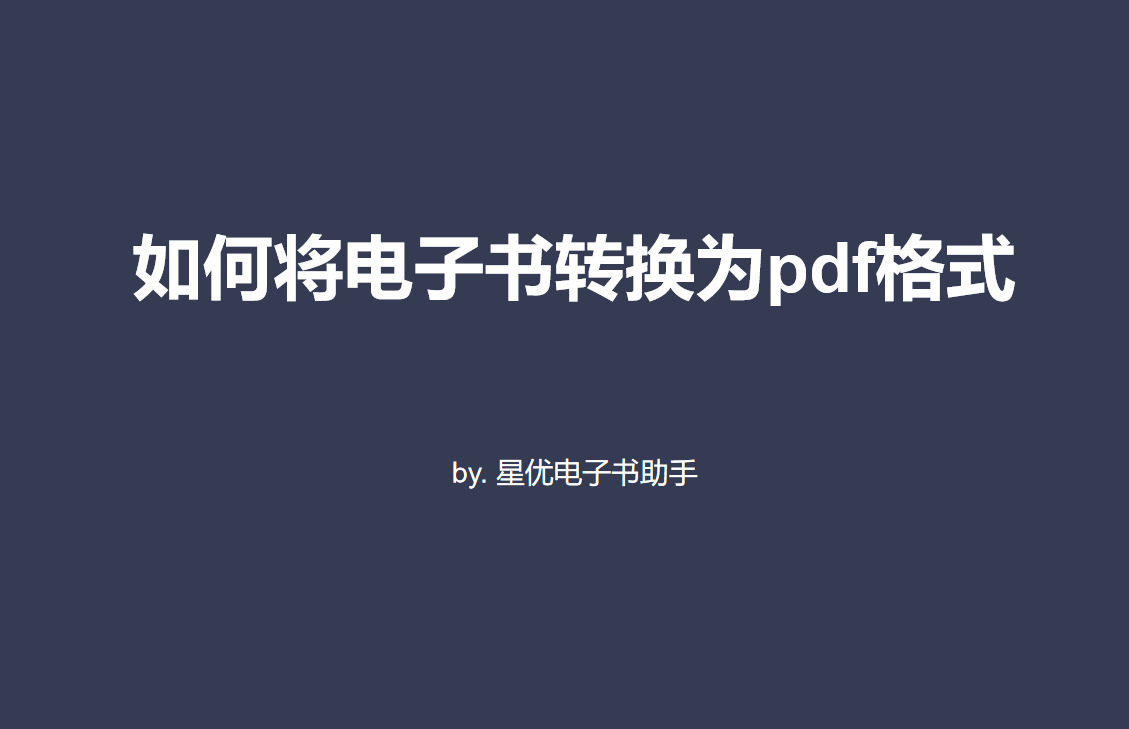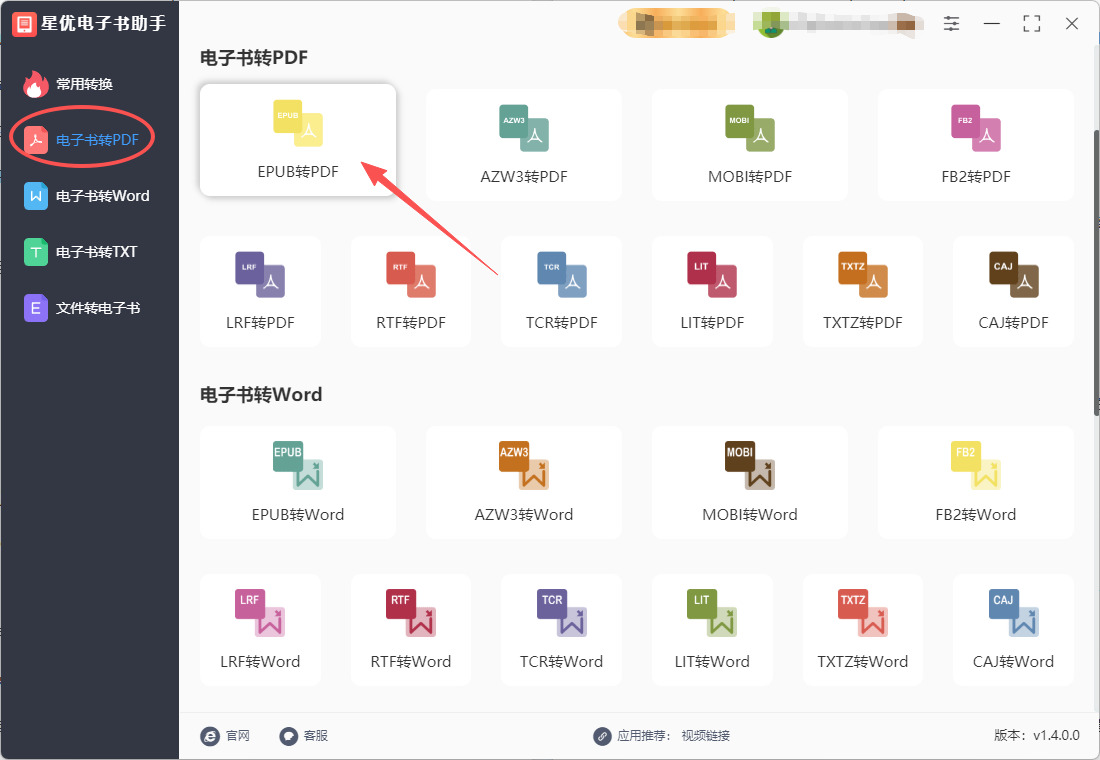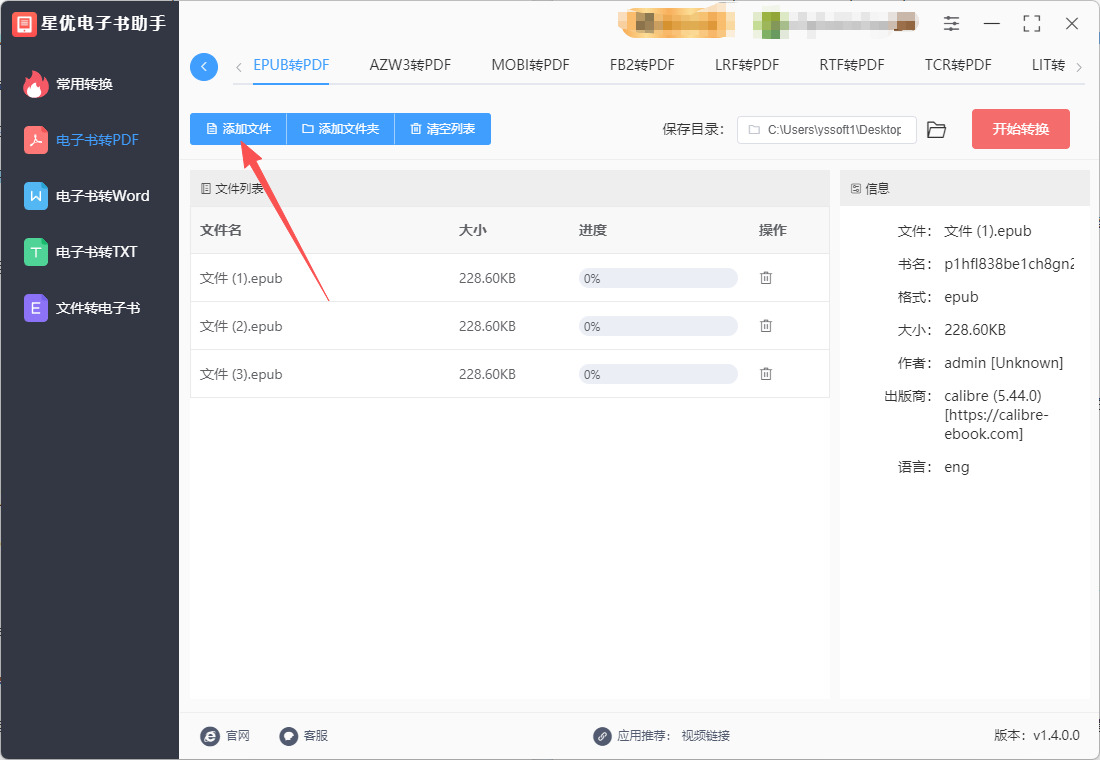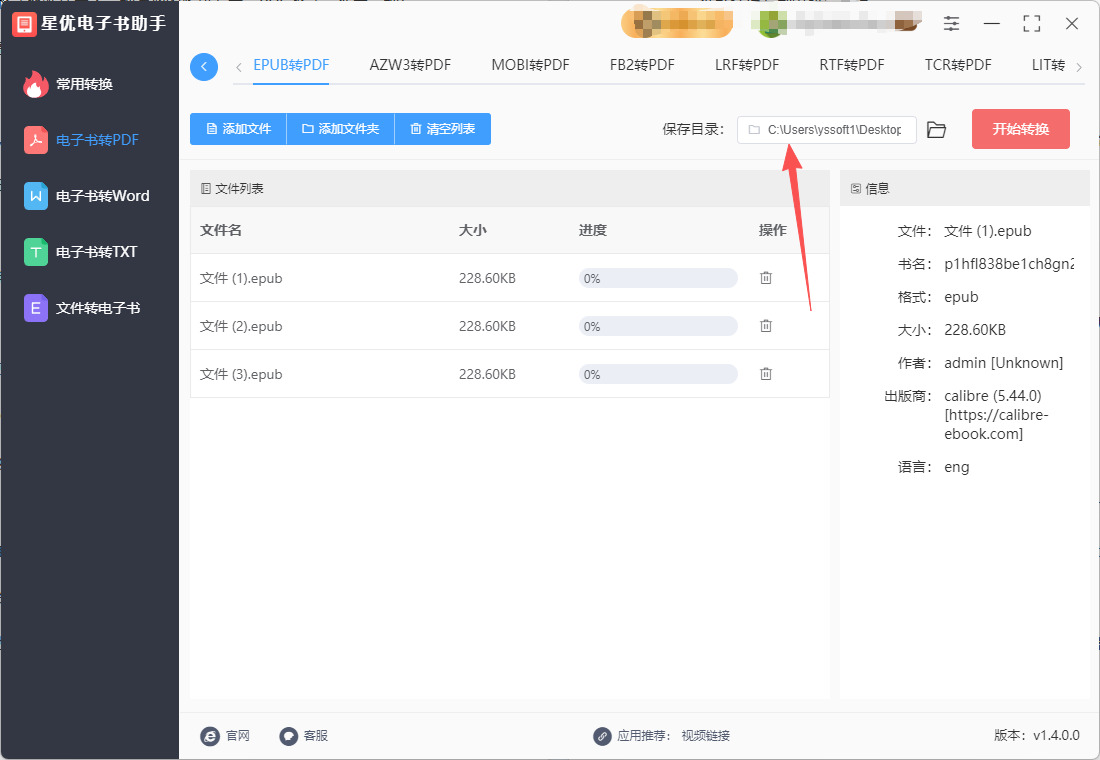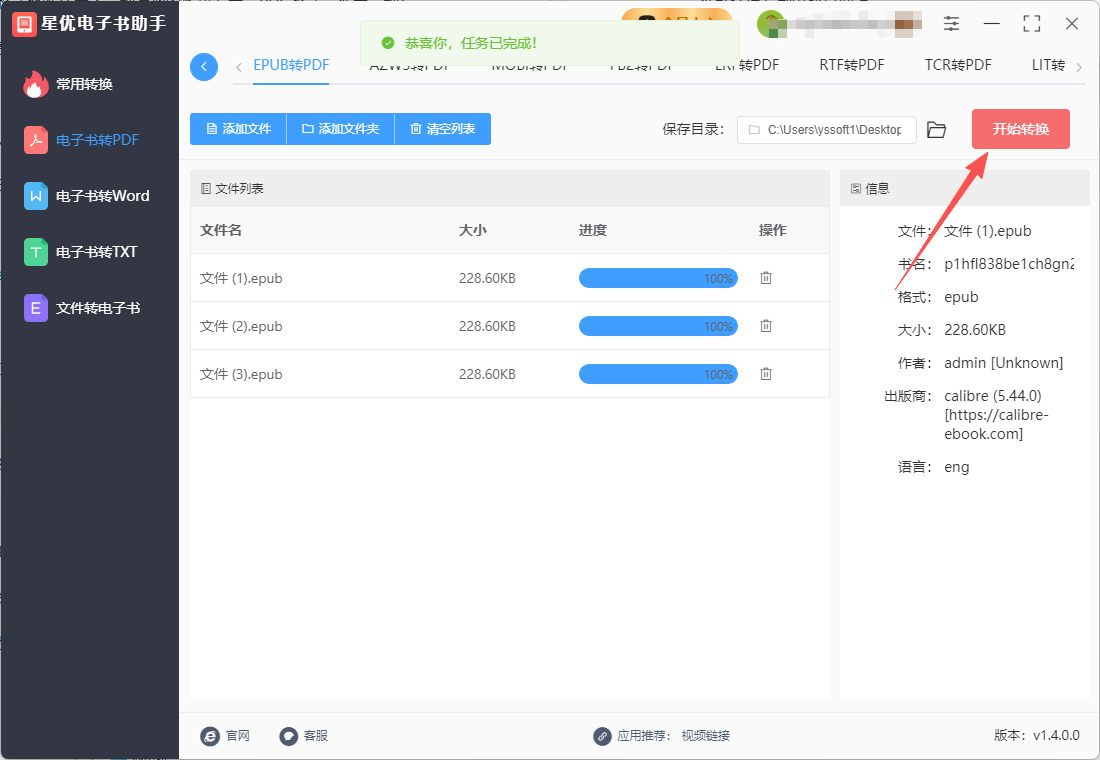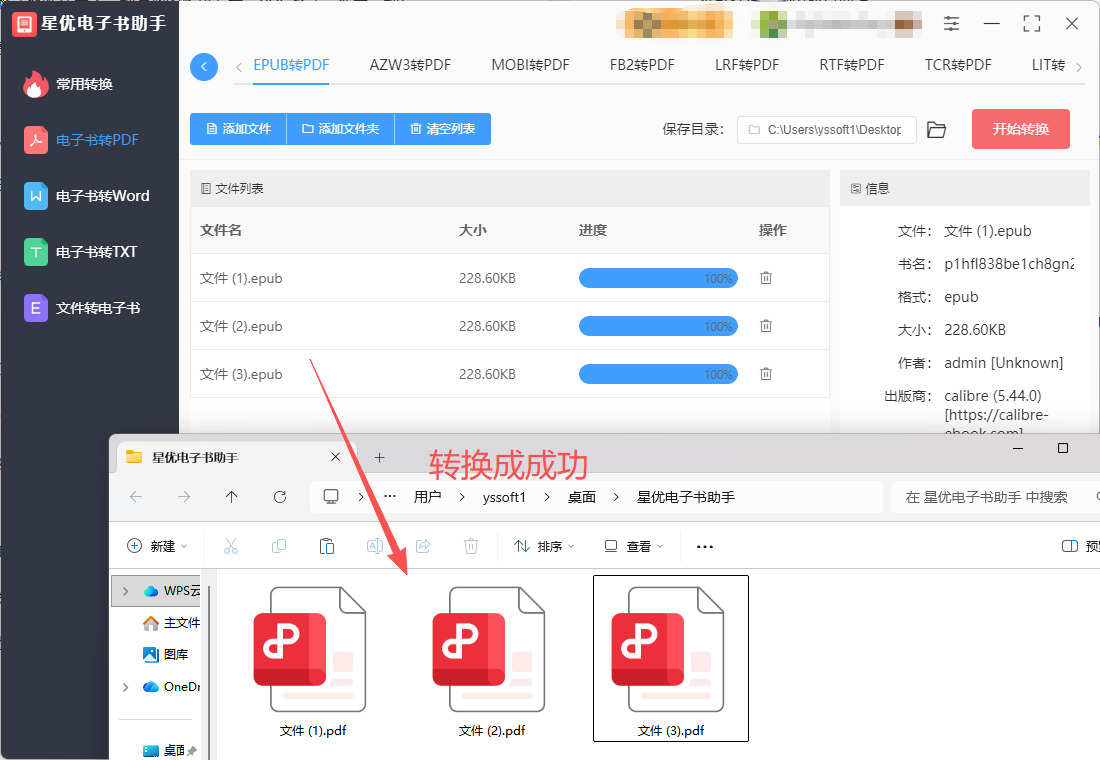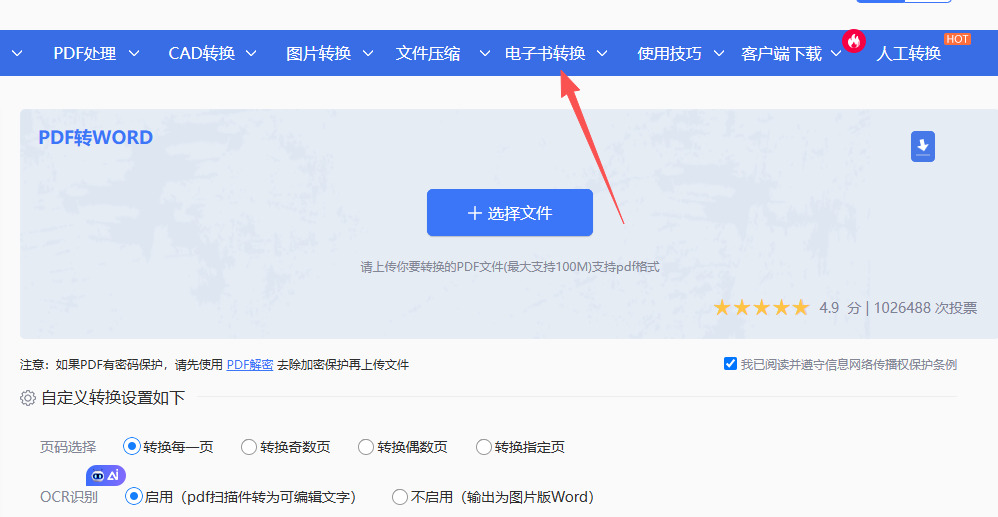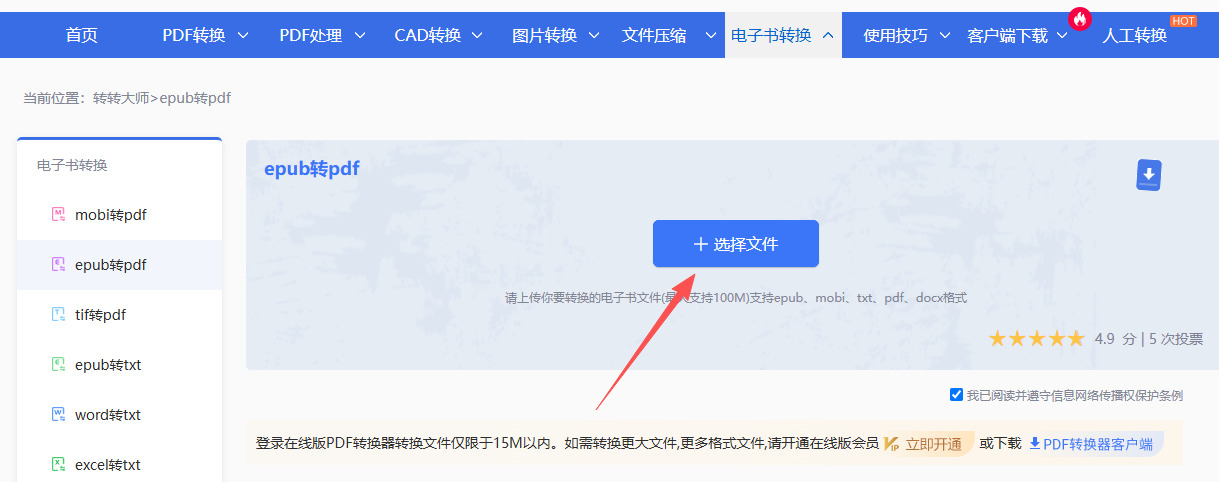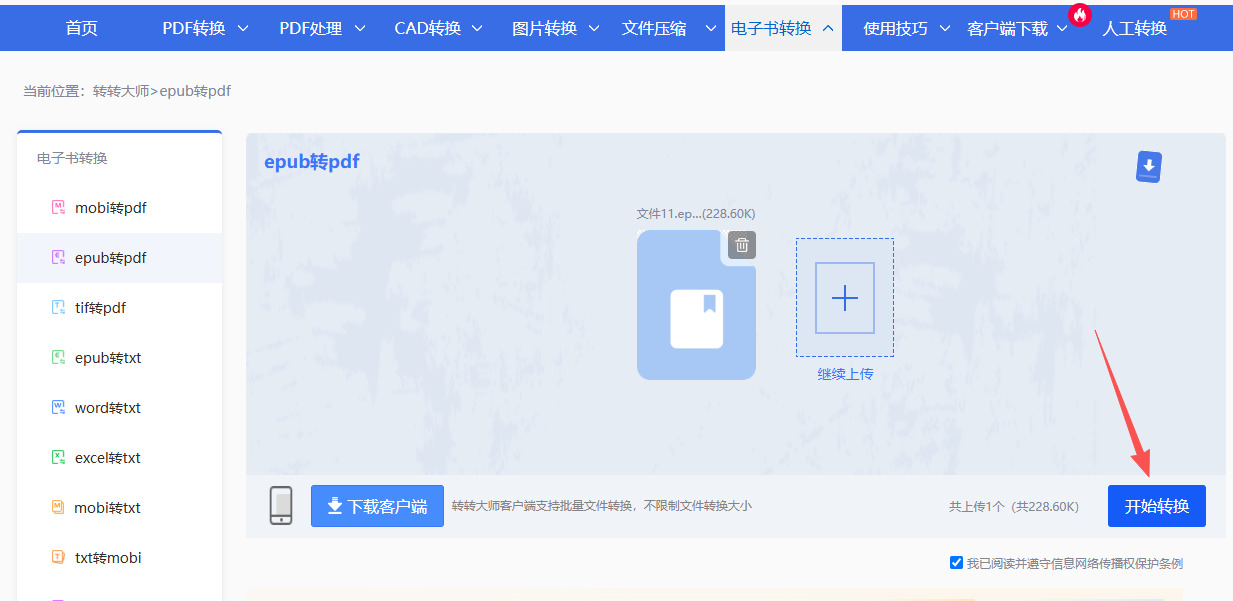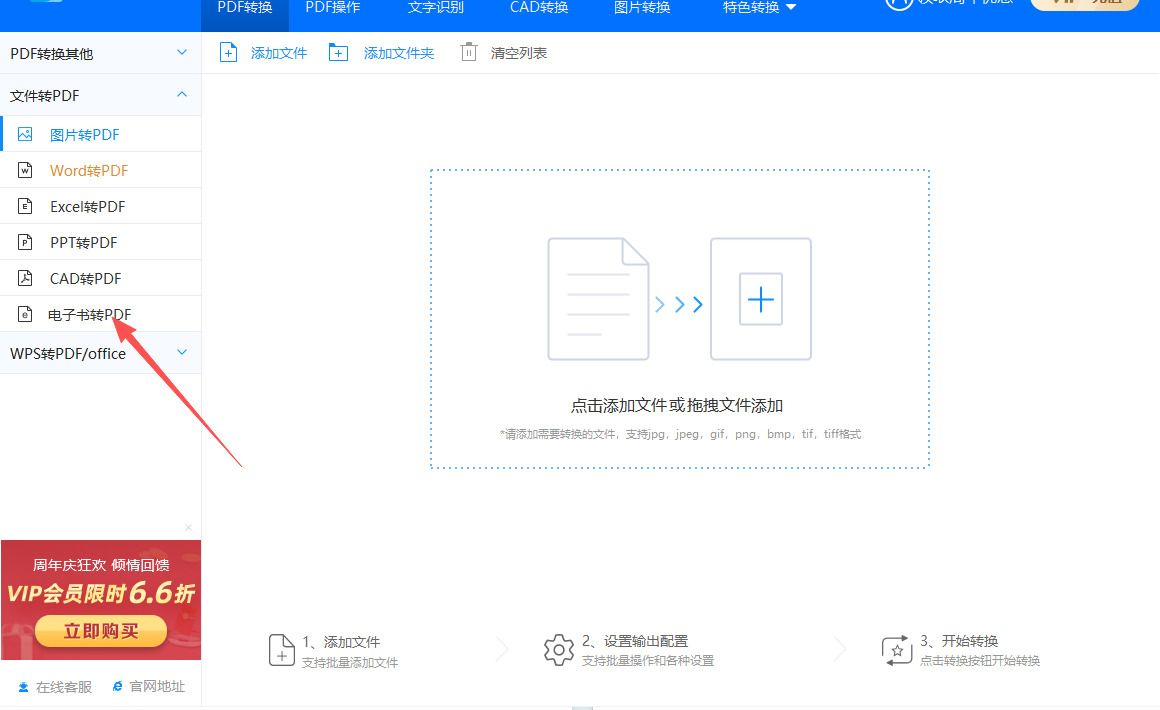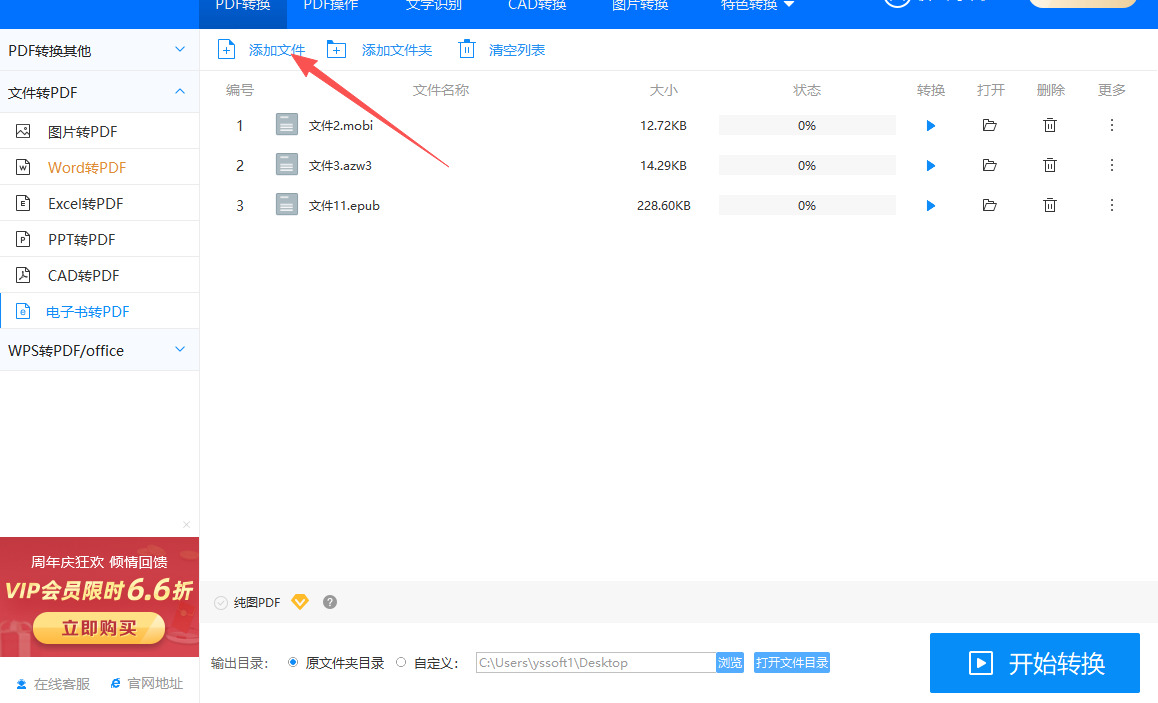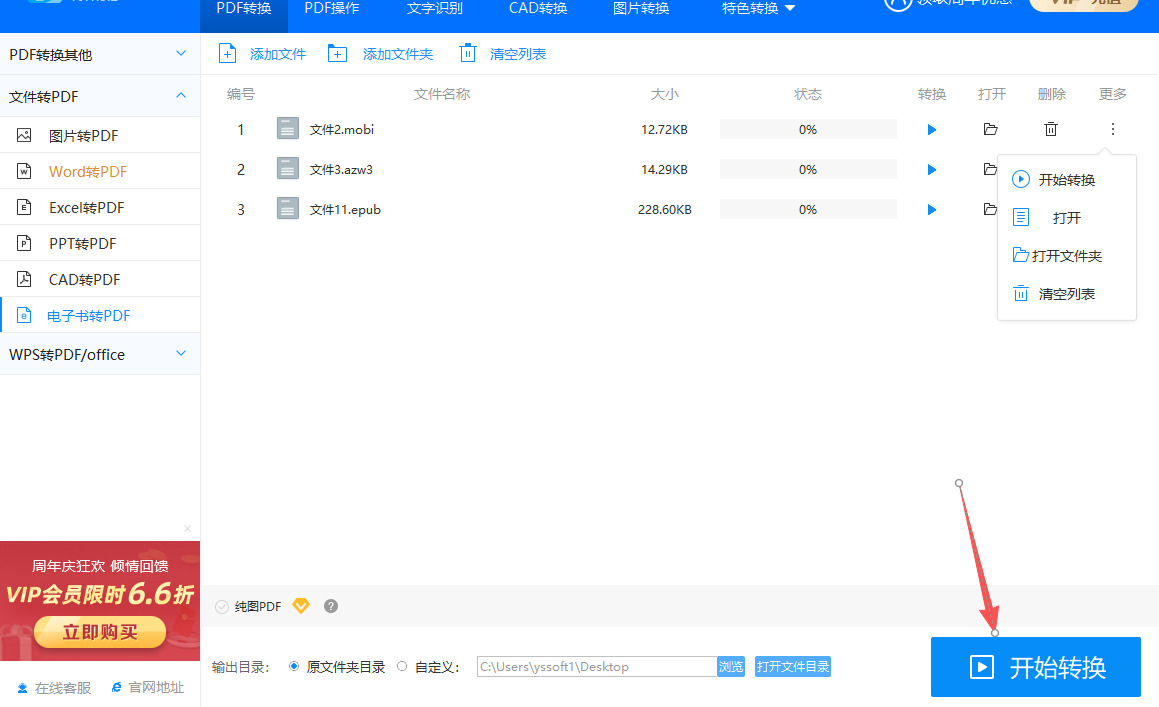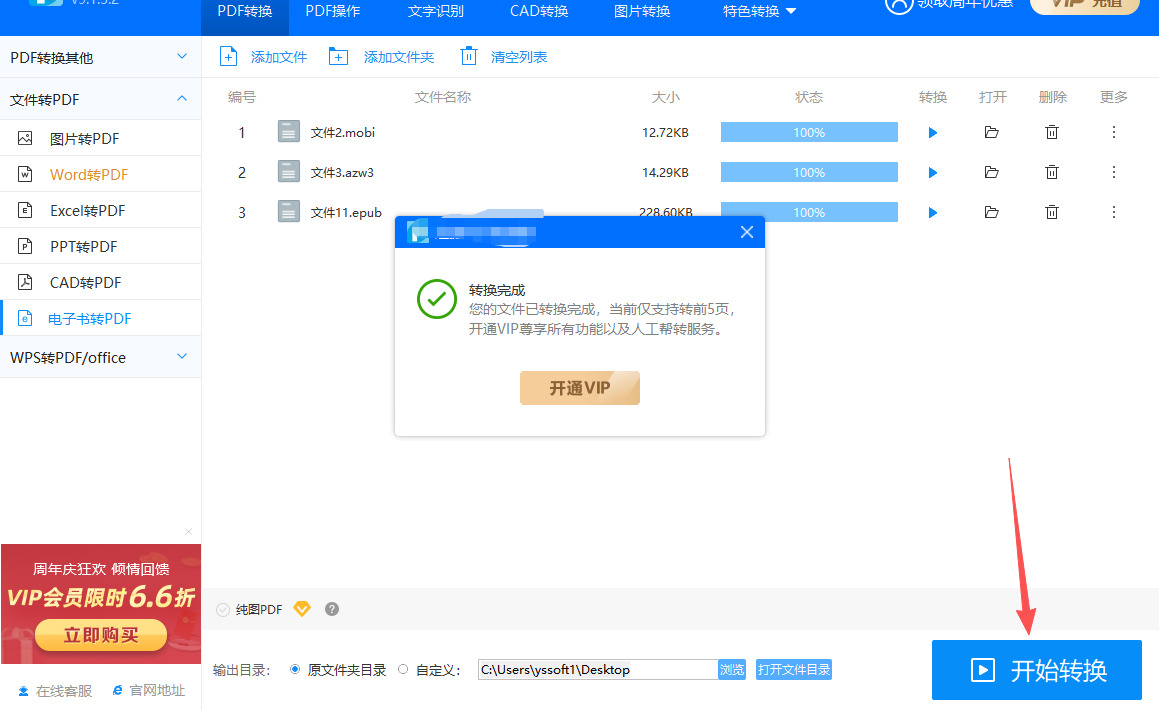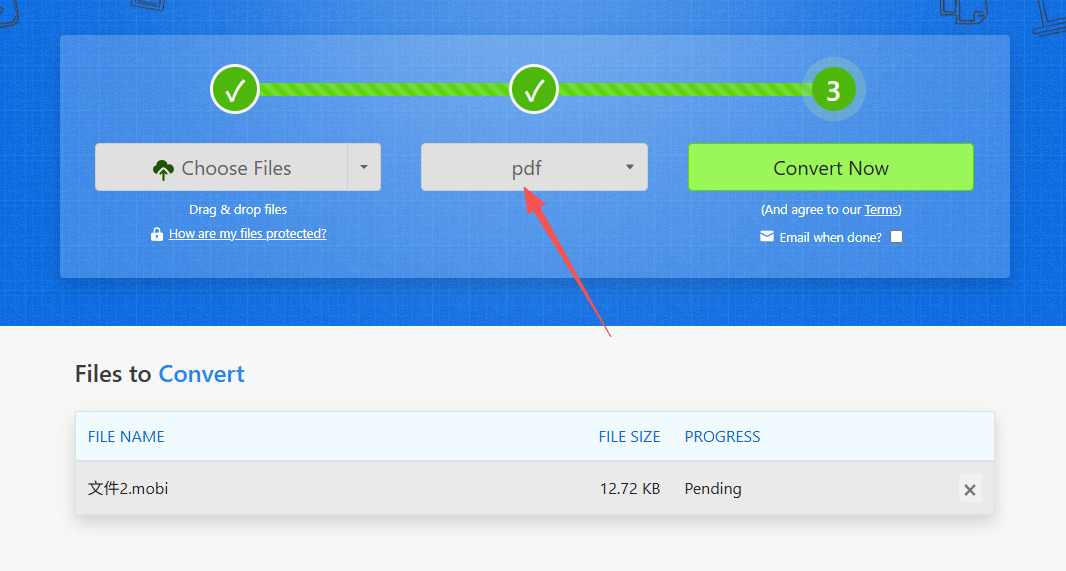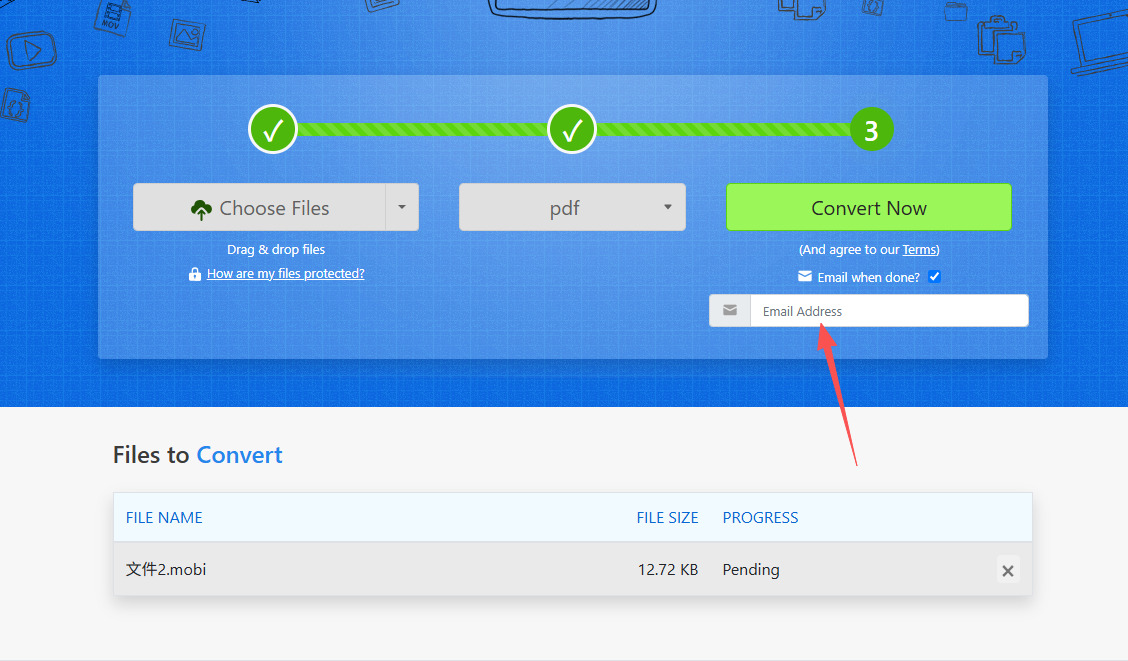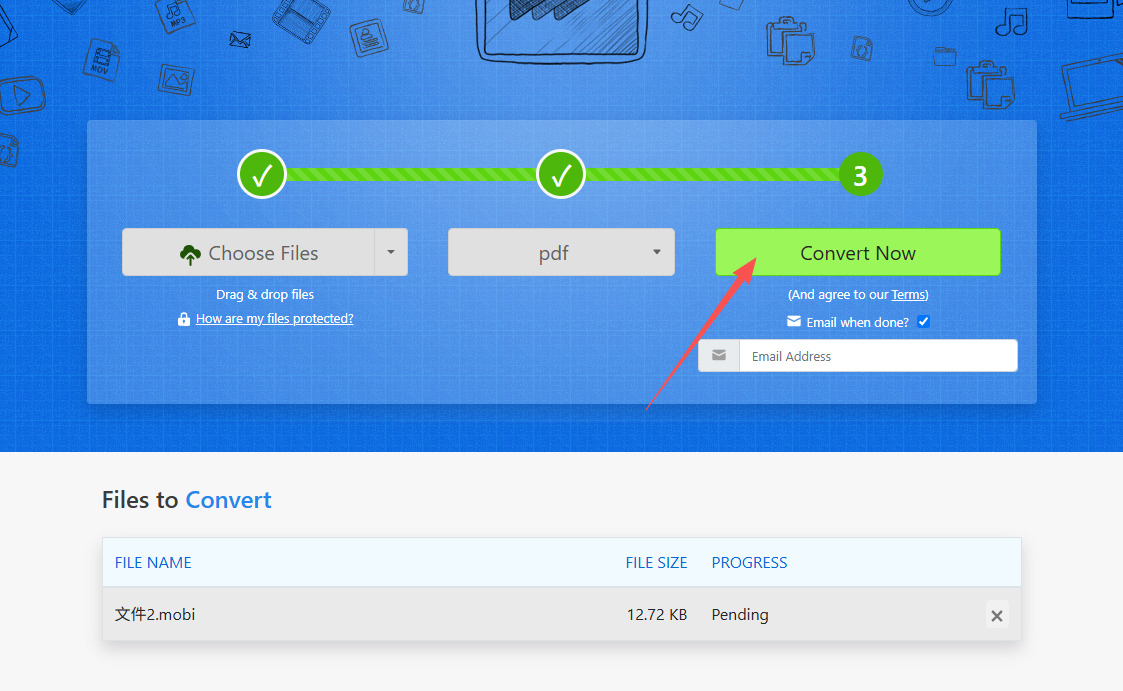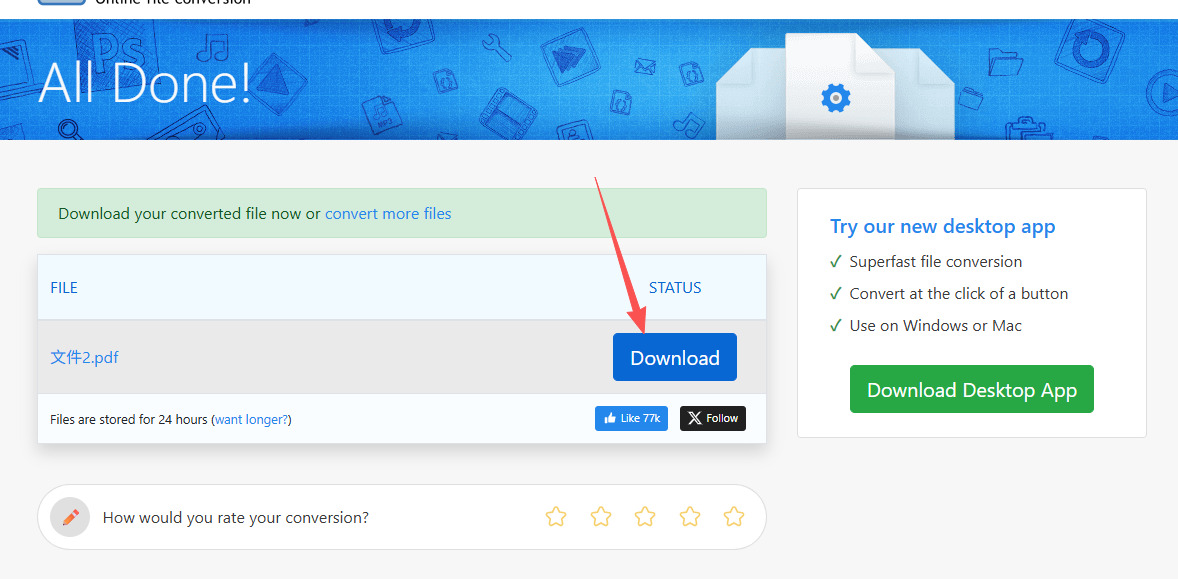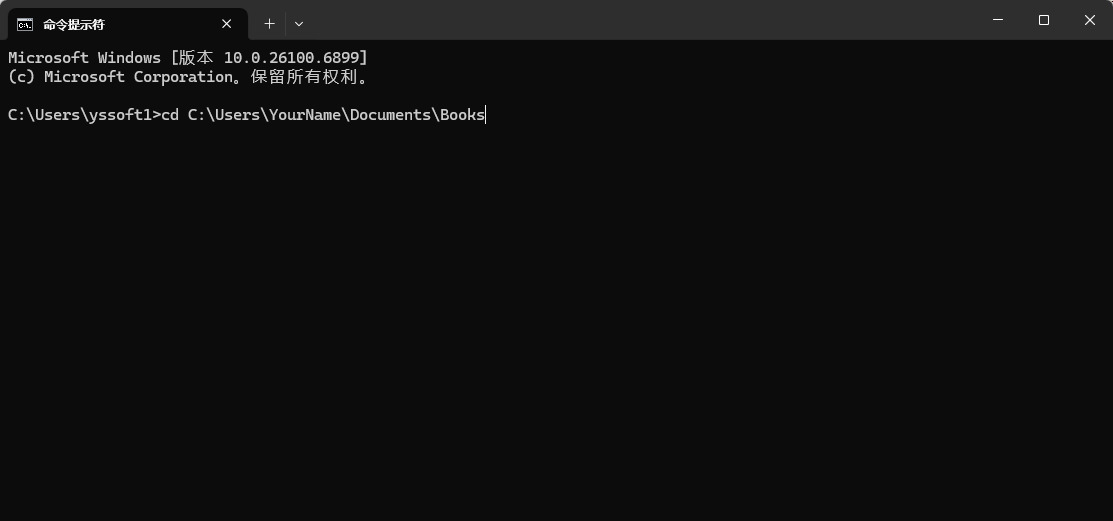如何将电子书转换为pdf格式?在数字化阅读日益普及的今天,电子书作为一种便捷的阅读方式,已经深入人们的日常生活。无论是学术研究、工作需求,还是个人兴趣,电子书都提供了丰富的知识资源。然而,由于电子书格式的多样性,不同设备和应用对文件格式的支持情况往往存在差异,这使得电子书的兼容性成为了一个不可忽视的问题。为了提高电子书的兼容性,将其转换为PDF格式逐渐成为了一种有效的解决方案。PDF格式,作为一种广泛使用的文档格式,具有极高的兼容性。无论是在Windows、Mac、Linux等操作系统中,还是在各类智能设备如手机、平板、电子阅读器等上,PDF文件几乎都能被顺畅打开并正确显示。所以为了兼容性,也为了更方便的阅读电子书,今天小编给大家分享几个将电子书转换为pdf的方法,步骤详细且简单,不要错过机会。
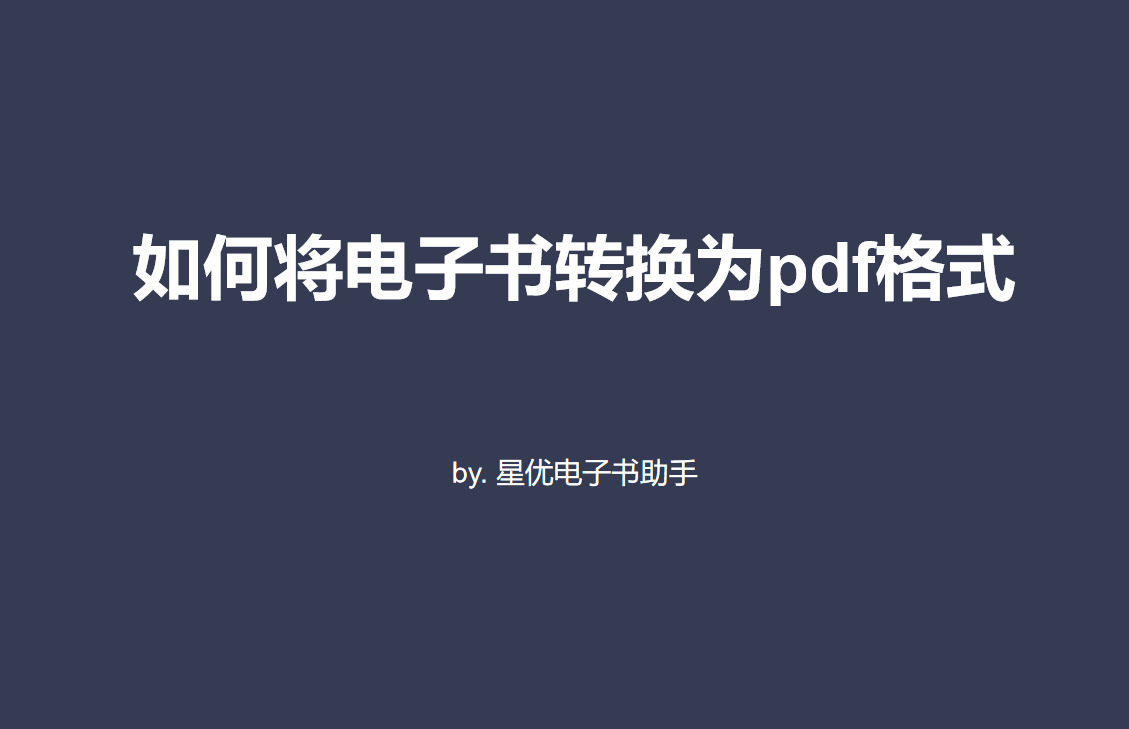
方法一:使用星优电子书助手
推荐指数:☆☆☆☆☆
使用场景:非常适合上班族使用,方法简单一学就会,并且批量转换可以节省非常多的时间,支持epub、azw3、mobi、caj、fb2、lrf、rtf、tcr、lit、txtz等格式。
软件下载:https://www.xingyousoft.com/softcenter/XYEbook
第1步,打开软件选择功能
① 你需要提前将星优电子书助手软件安装到电脑上,安装好之后直接打开使用。
② 软件界面有很多功能,请先点击左侧列表的【电子书转PDF】选项,然后再在右侧根据电子书格式选择对应的转换功能,本次选择【EPUB转PDF】功能进行操作。
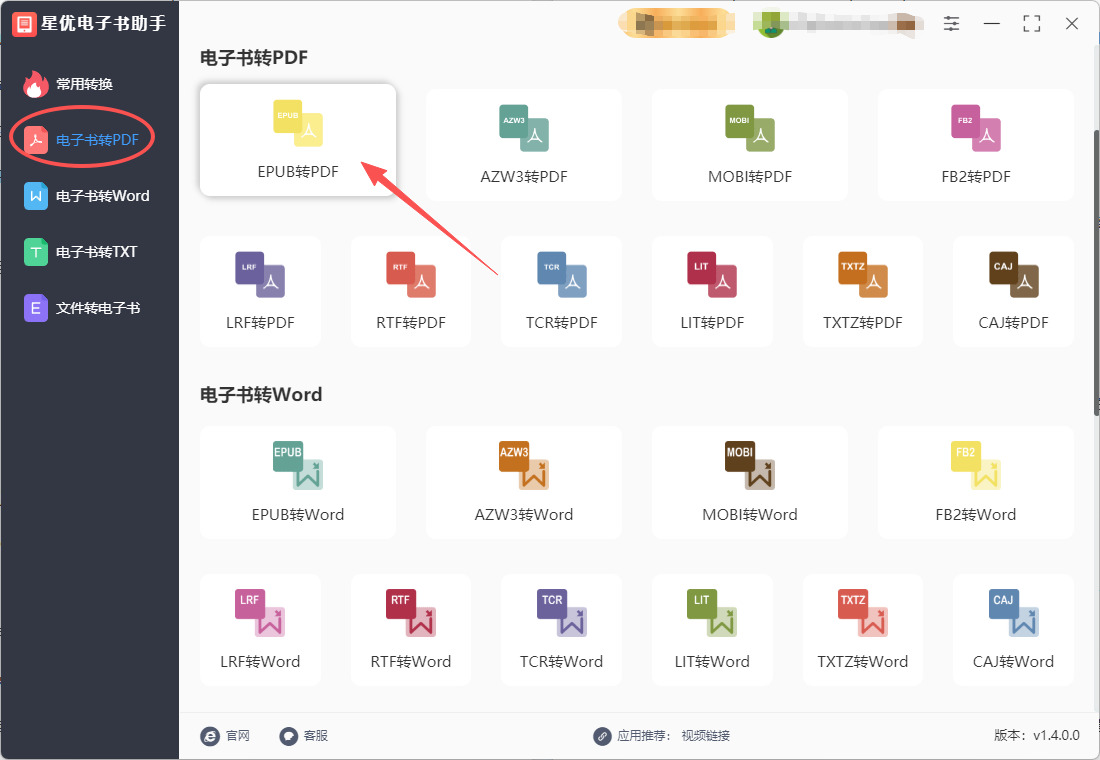
第2步,添加文件到软件
进入到软件的转换操作内页后,通过点击左上角【添加文件】按键的方式,将电子书添加到软件里,可以添加多个电子书文件进行批量转换。
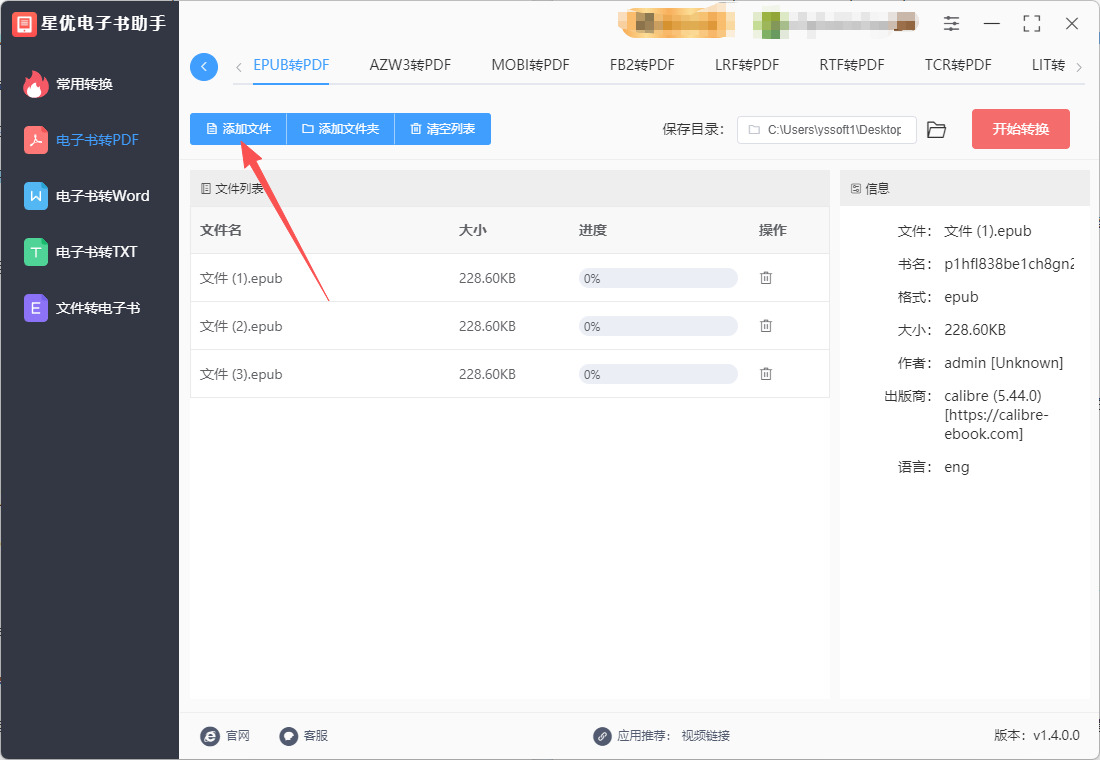
第3步,设置保存目录(可忽略)
设置保存目录的目的是选择一个文件夹用于保存转换成的pdf文件,如果忽略此步骤,软件默认保存到电脑桌面上。
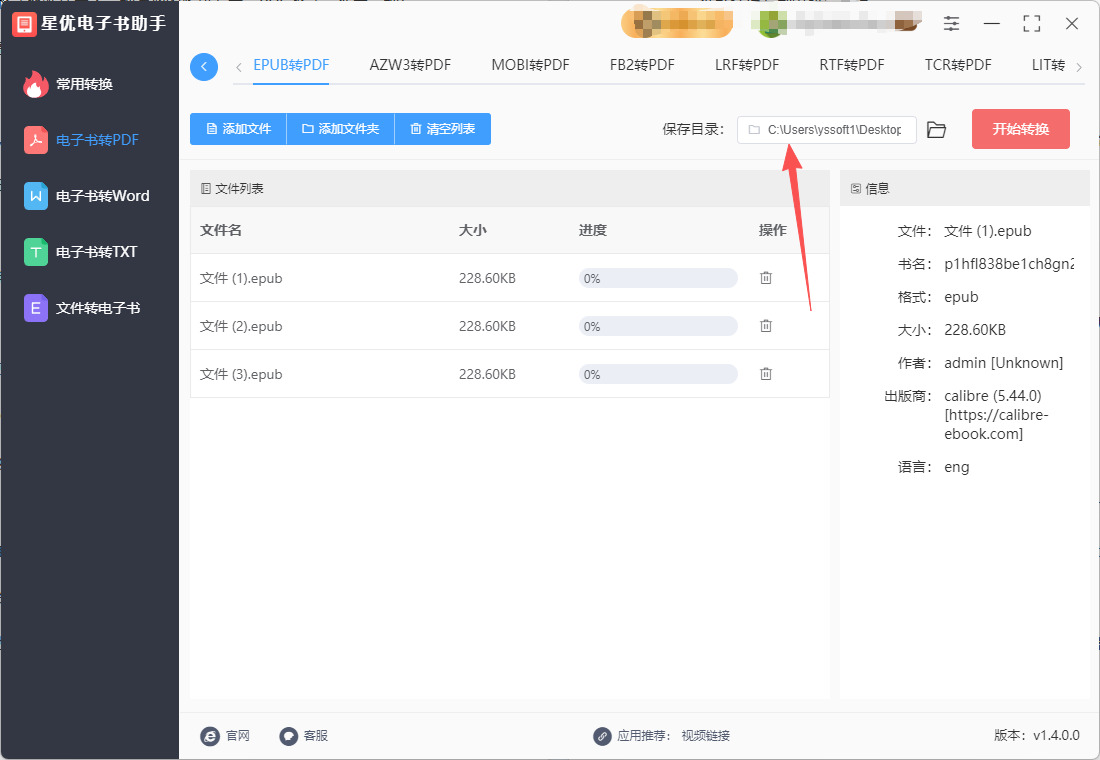
第4步,启动格式转换
点击右上角红色按键即可立即启动转换,剩下的事情就交给软件完成吧,我们等待转换结束即可。
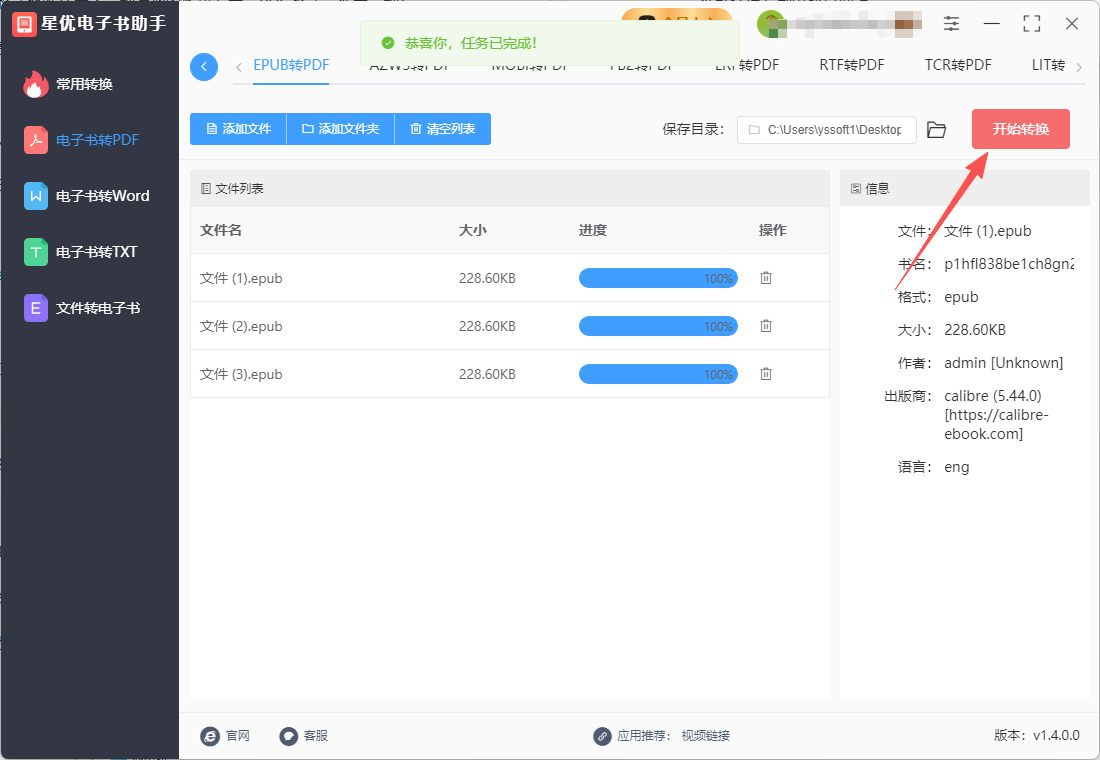
第5步,完成转换
完成转换时软件会弹出保存目录,便于第一时间找到转换后的文件。通过下图可以清楚看到,软件成功将3个电子书文件转为pdf格式。
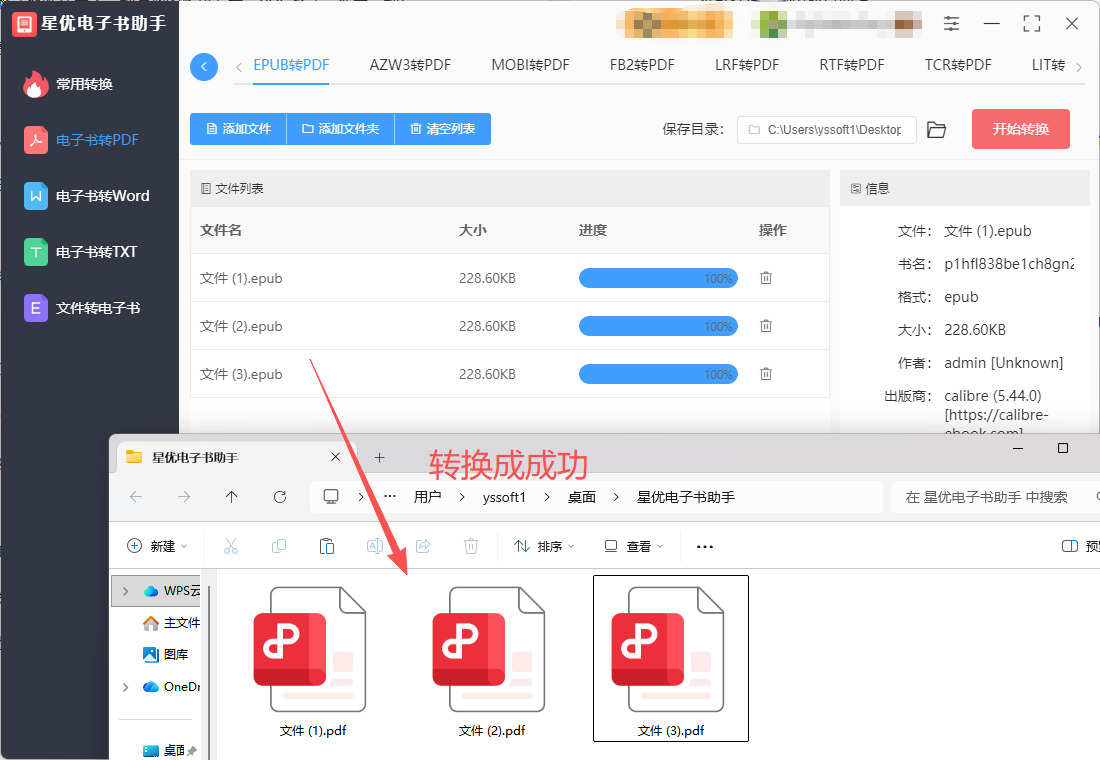
方法二:使用文件大师
优点:无需安装软件,操作简单;支持批量转换;适合临时或少量文件转换。
缺点:依赖网络速度;文件大小受限;隐私敏感用户需注意数据安全。
1. 打开在线转换平台
文件大师是一个在线文件转换工具,所以直接可以用浏览器直接打开使用。
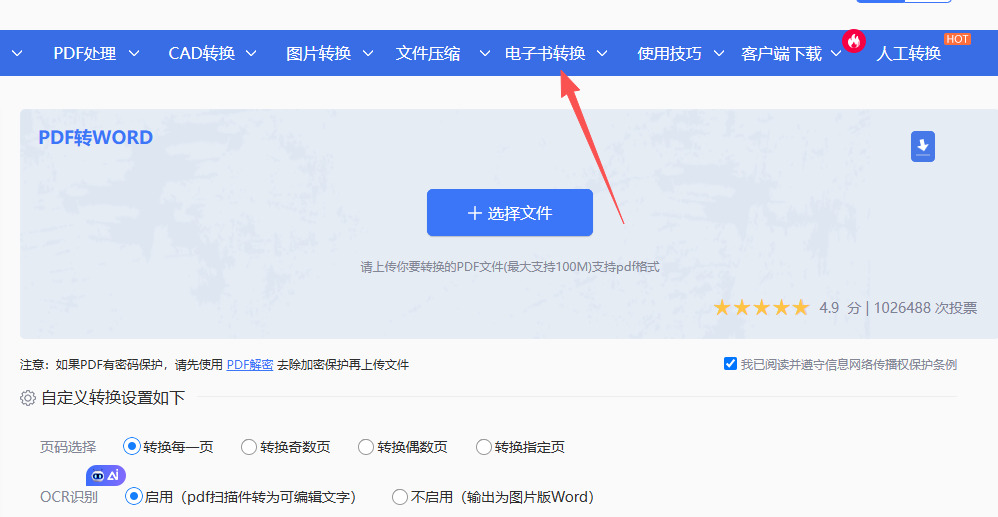
2. 上传电子书文件
单文件上传:点击页面中央的“选择文件”按钮,从本地文件夹中选择需转换的电子书文件。
批量上传:若需转换多个文件,可按住Ctrl键(Windows)或Command键(Mac)多选文件,或直接拖拽文件至上传区域。平台支持同时上传多个文件,但需注意单次上传总大小不超过50MB。
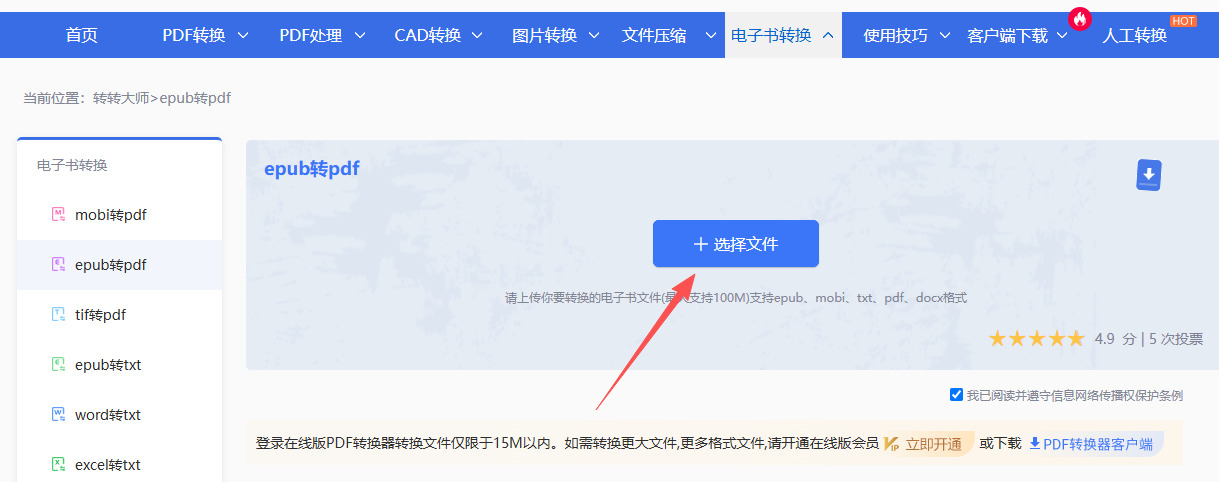
3. 调整转换参数(可选)
页面范围:默认转换全部页面,用户可输入页码范围(如“1-10”)仅转换指定部分。
输出质量:提供“标准”“高清”“超清”三档选项,高清模式适合包含图片或复杂排版的电子书。
边距调整:可设置页面上下左右的边距,确保内容完整显示。
4. 启动转换并下载结果
点击“开始转换”按钮,系统将自动处理文件。转换完成后,页面会显示“转换成功”提示,并提供“下载”按钮。点击下载,将PDF文件保存至本地。
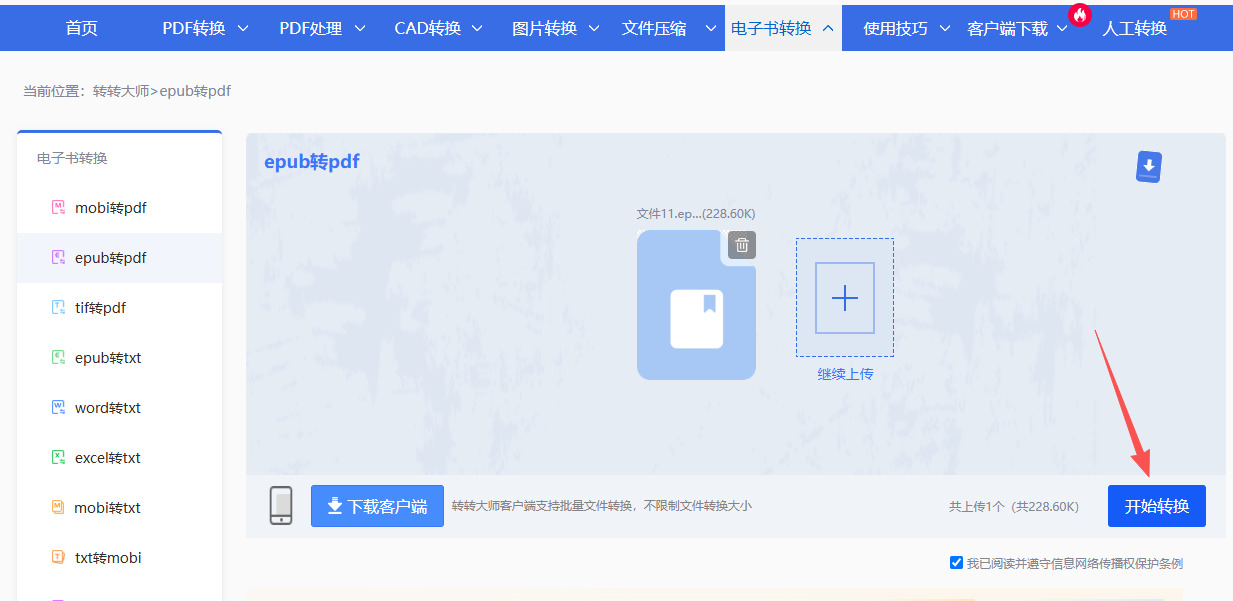
方法三:使用大海PDF转换器
优点:支持批量转换;输出质量高;功能丰富(如合并、纯图模式)。
缺点:需下载安装软件;部分高级功能需付费解锁。
步骤1. 下载并安装软件
访问大海PDF转换器官网,下载对应操作系统的安装包。安装过程中,建议勾选“创建桌面快捷方式”以便快速访问。
步骤2. 启动软件并选择功能
打开软件后,主界面分为“PDF转换”“PDF操作”“文字语音转换”等模块。点击“PDF转换”→“文件转PDF”→“电子书转PDF”,进入转换界面。
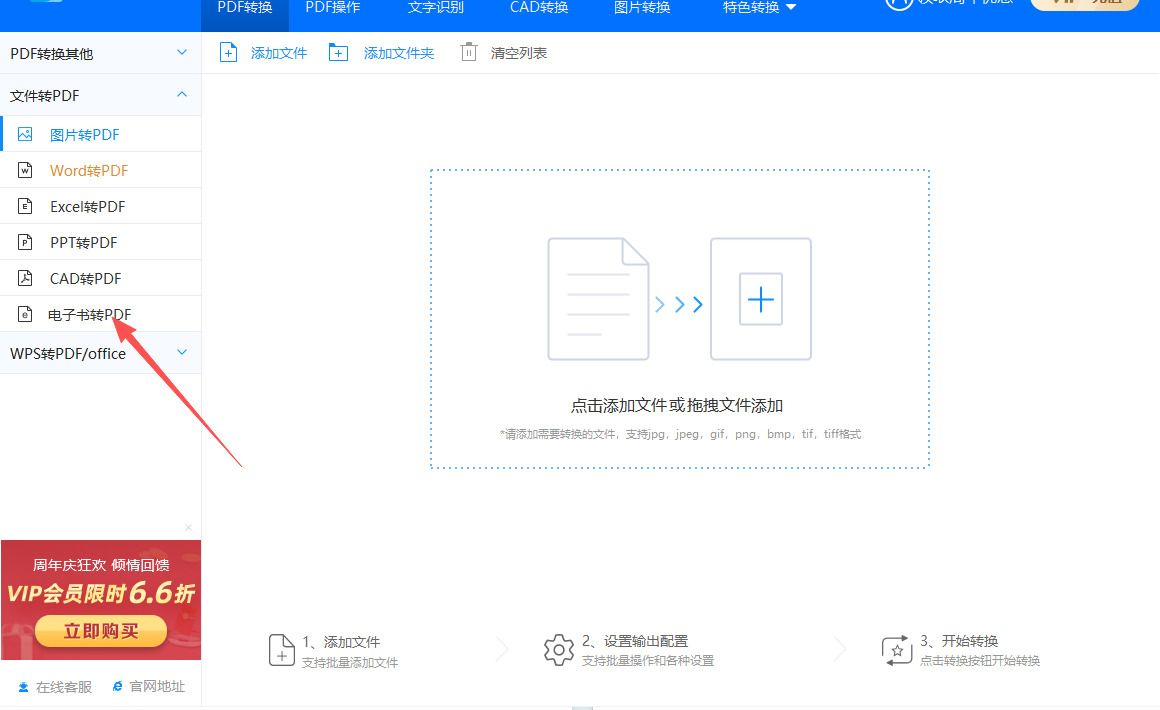
步骤3. 添加电子书文件
单文件添加:点击“添加文件”按钮,从本地选择电子书。
批量添加:点击“添加文件夹”按钮,选择包含多个电子书的文件夹,软件将自动识别文件夹内所有支持格式的文件。
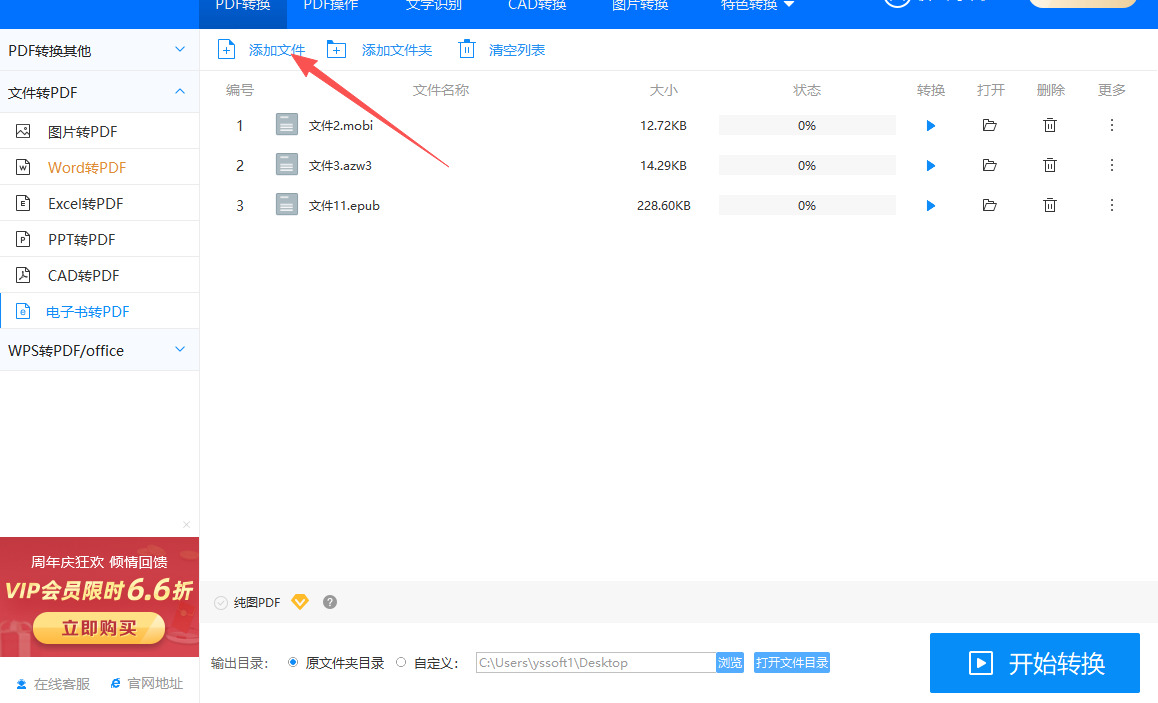
步骤4. 设置输出参数
输出目录:点击“浏览”按钮,选择PDF文件的保存路径(如桌面或自定义文件夹)。
纯图PDF模式:若需将电子书内容转换为图片形式(适合扫描版电子书),勾选“纯图PDF”选项。
合并为一个文件:若需将多个电子书合并为一个PDF,勾选此选项。
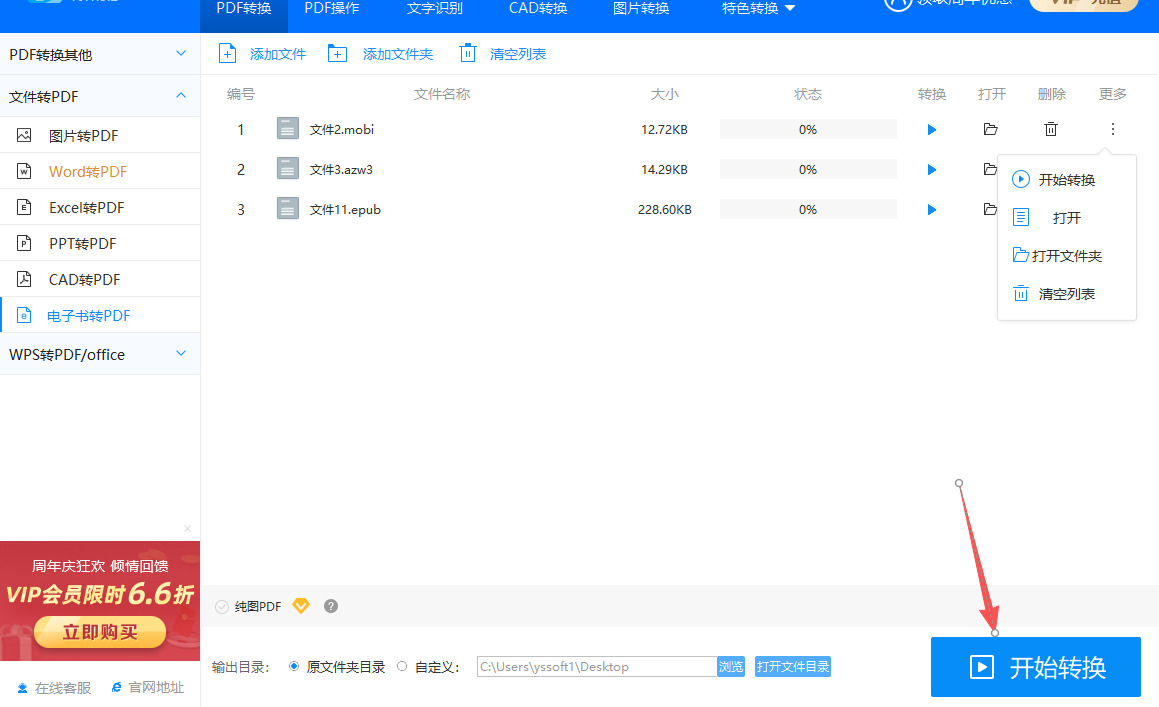
步骤5. 启动转换并查看结果
点击“开始转换”按钮,软件将显示转换进度条。转换完成后,弹出提示窗口,点击“打开文件所在位置”即可查看生成的PDF文件。
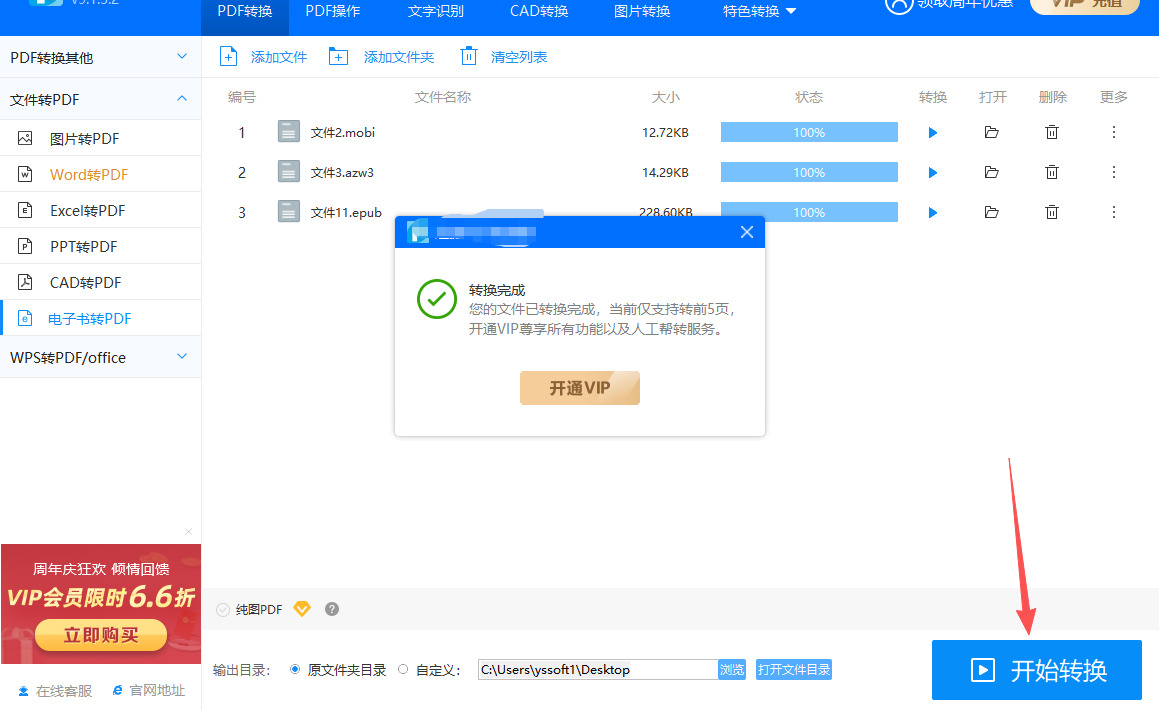
方法四:使用Zomzor
优点:提供了简洁高效的文件转换服务,适合不想安装软件、需要快速转换文件的用户。它支持的文件格式非常广泛,能够处理多种电子书格式。
1、打开工具
打开浏览器,然后Zomzor工具并打开使用。
2、上传电子书文件
在网页上,点击“选择文件”按钮,上传你要转换的电子书文件(如EPUB、MOBI、AZW3等)。
你也可以使用拖拽的方式将文件直接拖到上传区域。

3、选择输出格式为PDF
上传文件后,在输出格式的下拉菜单中选择“PDF”。
如果你有其他格式的需求,也可以选择对应格式进行转换。
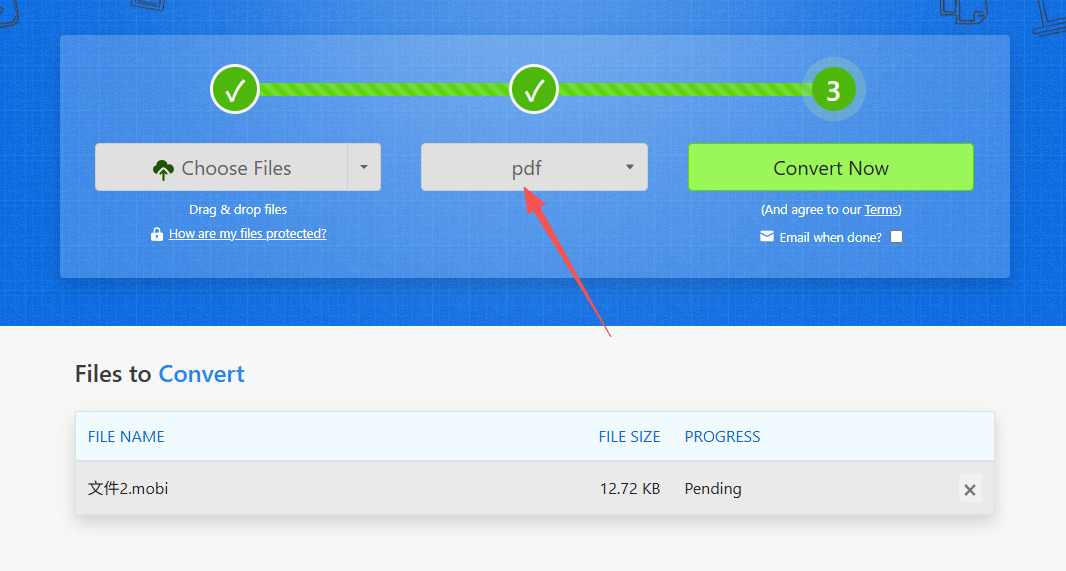
4、输入电子邮件地址(可选)
Zomzor会提供一个选项,让你输入电子邮件地址。选择此项后,转换完成的PDF文件将通过邮件发送到你的邮箱。
如果你不需要邮件提醒,可以跳过此步骤,直接继续。
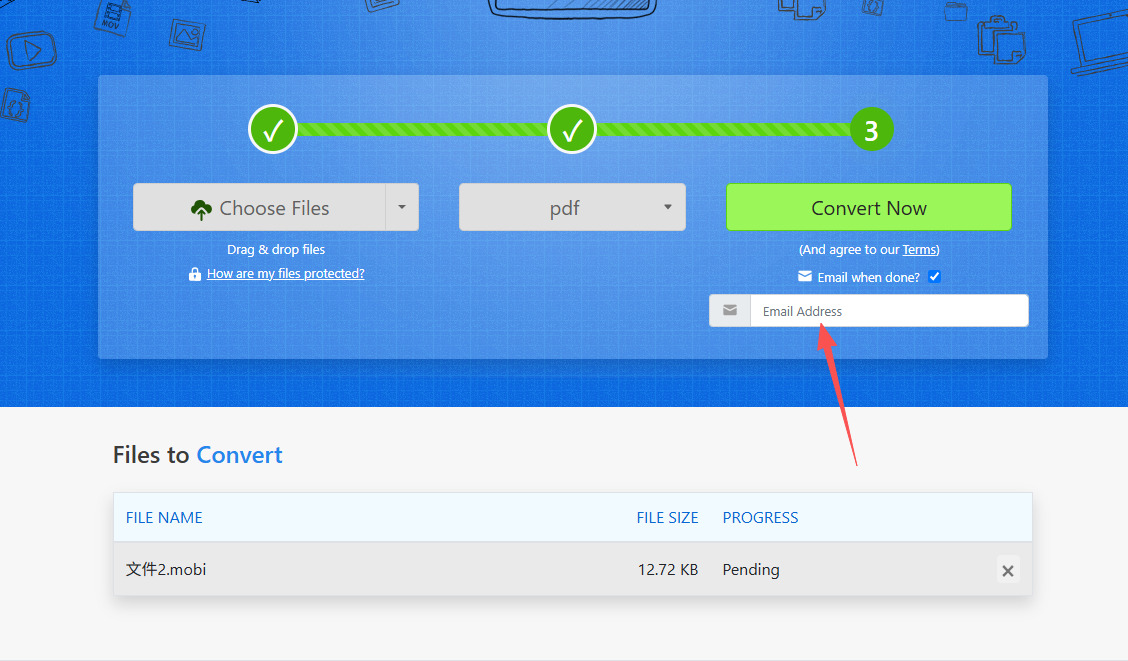
5、开始转换
点击“转换”按钮,Zomzor将开始转换文件。
转换时间取决于文件大小和网络速度,通常几分钟内可以完成。
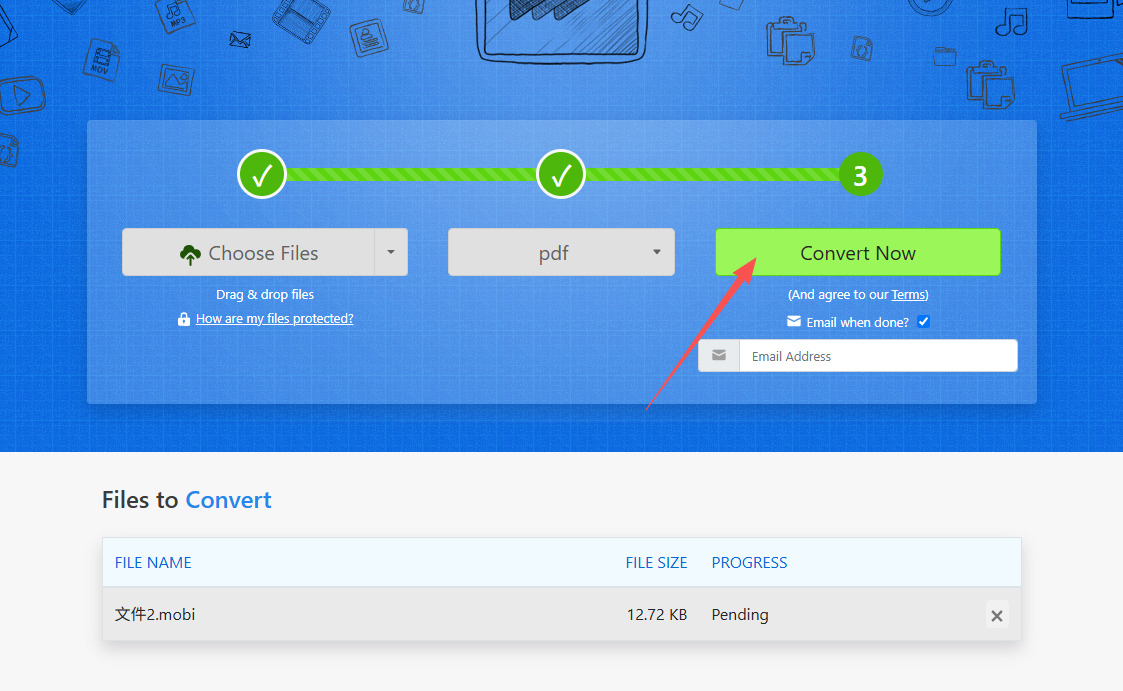
6、下载PDF文件
转换完成后,你将看到“下载”按钮。点击此按钮即可下载转换后的PDF文件。
如果选择了通过邮件接收,你将收到带有下载链接的邮件。
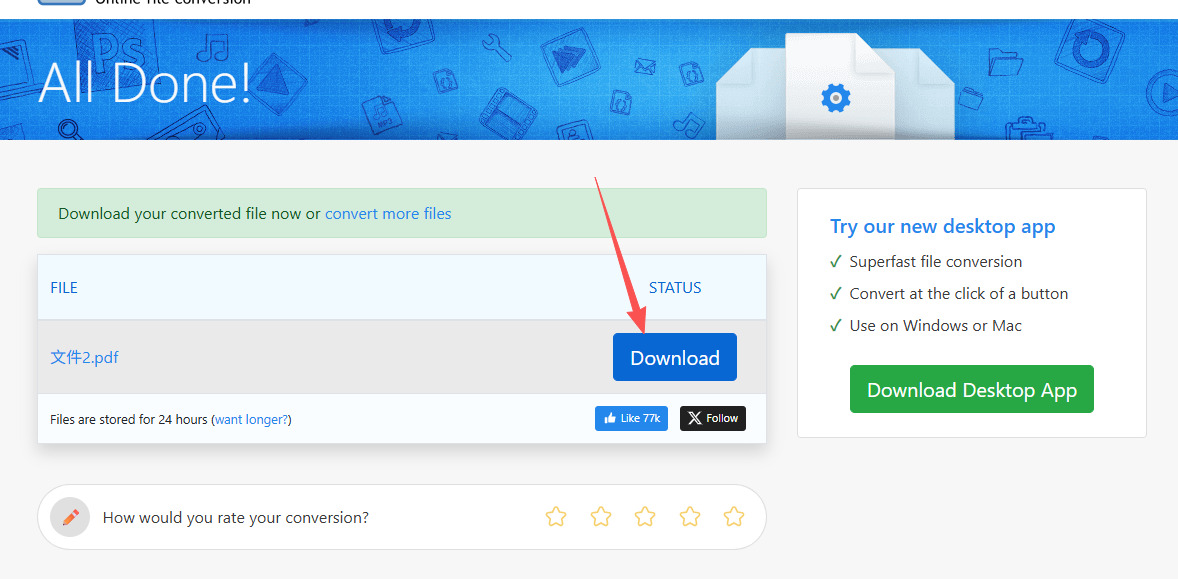
方法五:使用命令行工具
步骤 1:安装工具
安装ebook-convert 命令行工具。
步骤 2:检查命令行工具是否安装成功
打开 命令提示符(按 Win + R,输入 cmd,然后按回车)。
在命令提示符中输入以下命令来检查 ebook-convert 是否安装成功:
ebook-convert --version
如果安装成功,你会看到 ebook-convert 的版本信息。如果没有显示版本信息,可能需要将 Calibre 安装路径添加到系统的环境变量中。
步骤 3:使用 ebook-convert 进行格式转换
假设你有一个名为 book.epub 的电子书,下面的命令会将它转换为 book.pdf:
① 打开命令提示符。
② 使用 cd 命令进入包含电子书的目录。例如:cd C:\Users\YourName\Documents\Books
③ 输入以下命令来将电子书转换为 PDF:ebook-convert book.epub book.pdf其中,book.epub 是源文件,book.pdf 是目标输出文件。
步骤 4:定制转换选项(可选)
你可以使用许多命令行选项来定制输出的 PDF 文件。例如:
① 设置页面大小:ebook-convert book.epub book.pdf --paper-size a4
② 调整字体大小:
ebook-convert book.epub book.pdf --font-size 12,设置字体大小为 12。
③ 设置纵向或横向页面方向:
ebook-convert book.epub book.pdf --orientation landscape,设置 PDF 页面为横向。
④ 调整边距:
ebook-convert book.epub book.pdf --margins 10,设置 PDF 页面的边距为 10px。
你也可以将多个选项组合在一起使用,例如:
ebook-convert book.epub book.pdf --paper-size a4 --font-size 12 --orientation portrait --margins 10
步骤 5:查看输出文件
转换完成后,你可以在文件资源管理器中查看输出的 book.pdf 文件,默认会保存在当前目录。
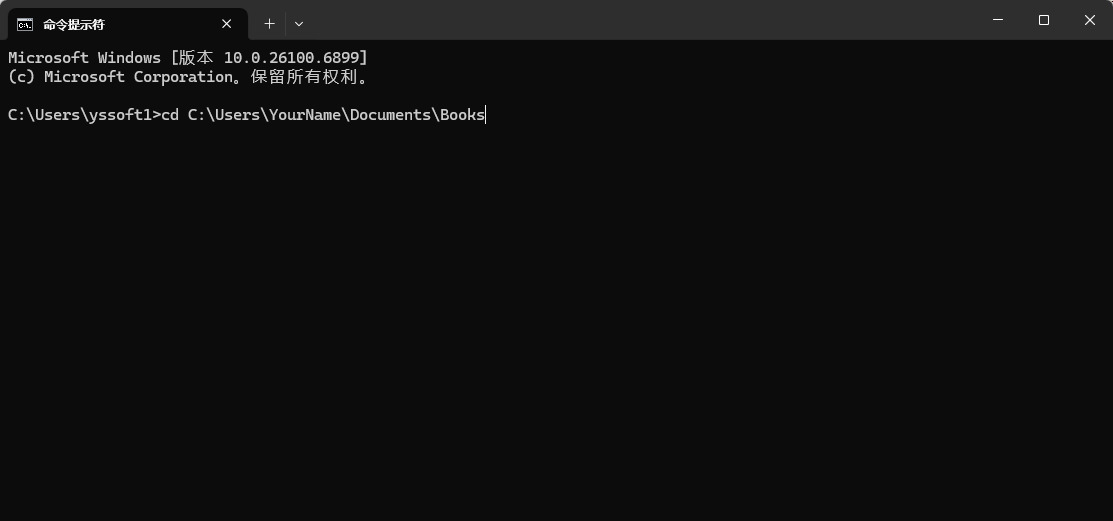
方法六:基础复制法
优点:无需额外软件;适合简单内容转换。
缺点:无法保留复杂排版(如图片、表格);需手动调整格式;效率低,不适合大量文件。
对于排版简单的电子书(如纯文本小说),可通过复制粘贴的方式快速转换为PDF。以下是具体步骤。
1. 打开电子书文件
使用电子书阅读器或文本编辑器(如WPS、Microsoft Word)打开电子书。若电子书为加密格式,需先解密或使用支持该格式的阅读器。
2. 复制电子书内容
全选复制:按Ctrl+A(Windows)或Command+A(Mac)全选内容,按Ctrl+C(Windows)或Command+C(Mac)复制。
分页复制:若电子书内容过长,可分页复制以避免程序卡顿。
3. 创建新文档并粘贴
打开WPS或Microsoft Word,新建一个空白文档。按Ctrl+V(Windows)或Command+V(Mac)粘贴复制的内容。调整字体、字号、行间距等,使排版美观。
4. 导出为PDF
WPS操作:点击“文件”→“输出为PDF格式”,选择保存路径后点击“确定”。
Word操作:点击“文件”→“另存为”,在“保存类型”中选择“PDF”,点击“保存”。
许多电子书格式,如EPUB、MOBI等,虽然在特定的设备或应用中表现优秀,但在不同平台上的兼容性并不理想。例如,EPUB格式虽然在大部分电子阅读器上得到支持,但在某些老旧设备或非专门的阅读软件中可能无法顺利打开。此外,MOBI格式主要针对Kindle设备,而其他品牌的阅读器则可能无法识别或正确显示MOBI格式的文件。将电子书转换为PDF格式后,可以大大简化这些兼容性问题。无论你是在电脑上进行阅读,还是通过各种移动设备浏览电子书,PDF格式都能提供稳定且一致的阅读体验。特别是在一些需要打印或共享文档的场景下,PDF格式的优势更为明显。总的来说,尽管不同的电子书格式各有其优势,但为了提高电子书的跨平台兼容性和阅读体验,转换为PDF格式无疑是一种非常有效且实用的选择。通过这一方式,读者不仅能够在各种设备上无缝阅读,还能享受更为稳定的文档表现和安全保护。这对于提升电子书的普及度和应用范围,具有积极的推动作用。今天关于电子书转换为pdf格式的方法就全部介绍完毕了,如果你觉得方法还不错,就请点赞支持一下哦。